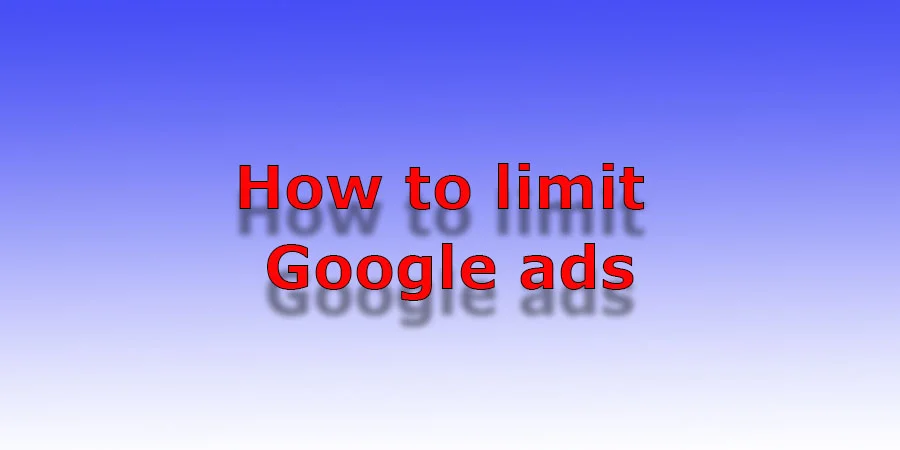Du har sannsynligvis møtt situasjonen når du åpner et nettsted, og det er mange annonser, eller når du ser på videoer på YouTube på det mest spennende stedet for videoen begynner å annonsere. Du kan bruke annonseblokkeringsprogrammer i nettleseren eller telefonen.
Men du bør vite at dette ikke alltid er en god ting; noen nettsteder fungerer kanskje ikke riktig fordi nødvendig informasjon kan blokkeres som annonser, og du begrenser deg selv i noen aspekter av livet uten å vite det.
For eksempel, når området ditt åpner en ny butikk eller en tjeneste for å tiltrekke seg kunder, tilbyr de en massiv rabatt for de første 100 kundene, for eksempel 90 %. Selskapet har bestemt seg for å kunngjøre dette via Internett, og kjører annonser rettet mot byen din (disse annonsene vil bare bli sett i byen din). Men hvis du installerer en annonseblokkering, vil du ikke vite noe om det og vil gå glipp av fordelene. Men det finnes en annen løsning. Du kan begrense visningen av reklame, noe som gjør antallet til et minimum, men du vil være klar over alle nyhetene. I tillegg vil denne annonseringsbegrensningen fungere på alle enhetene dine der du logger på Google-kontoen din. Jeg lærte om det veldig nylig, fordi det er mye informasjon og jeg ikke har nok tid til å studere den.
Hvor Google-annonser vises
Google-annonser vises i tre segmenter:
Søk – dette er annonsene som vises når du søker på Google; for øyeblikket er flere svar på søket ditt i begynnelsen av resultatsiden og merket som annonser.
YouTube – dette er annonser på videohosting-nettstedet, annonser mens du ser på, og videoer i begynnelsen mens du ser på og på slutten av videoen.
Nett – Dette er annonsene du ser på nettsteder når du ser dem med nettleseren din. Det omfatter også annonser i apper (telefonspill osv.).
Begrense Google-annonser til én enhet eller nettleser
Nå om å begrense annonser. Hvis du vil stille inn annonsene dine til å begrense visse annonser, må du gjøre innstillinger ved å logge på Google-kontoen din; hvis du ikke er logget på kontoen din, kan du bare aktivere eller deaktivere tilpassede annonser for en bestemt enhet eller nettleser, men det vil ikke begrense visningen av annonser.
Gå til annonseinnstillinger på https://adssettings.google.com/; på denne siden kan du angi innstillingene for enheten eller nettleseren du velger å konfigurere annonser fra. På denne siden kan du logge på Google-kontoen din. Denne innstillingen er ubrukelig for å begrense annonser, men hvis du logger på Google-kontoen din, får du innstillinger på høyere nivå.
Begrensning av visning av Google-annonser på alle enheter
Hvis du logger på kontoen din, kommer du til innstillingene for annonsevisning på https://myadcenter.google.com/. Her kan du konfigurere innstillingene for annonsevisning. Gå inn i annonseinnstillingene, og du vil ha tre innstillinger tilgjengelig.
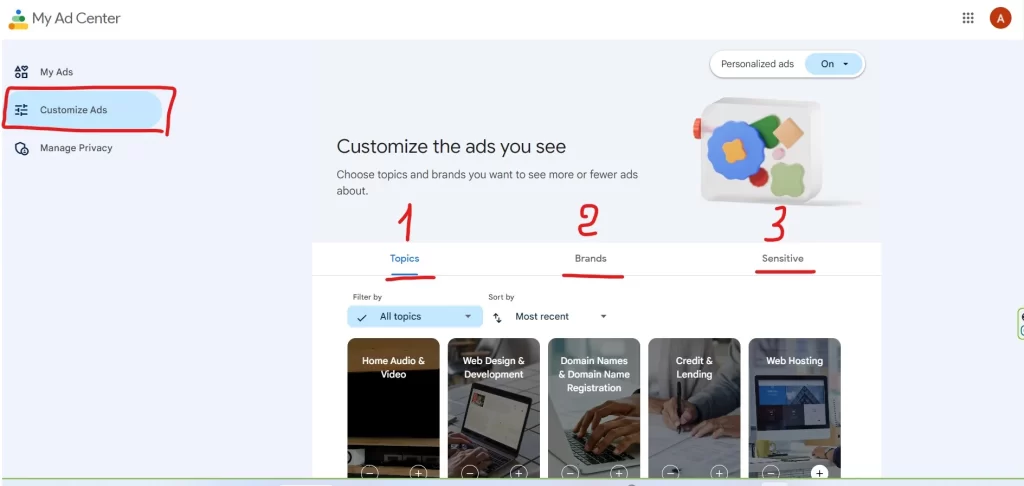
Emner – dette er innstillingen av annonsering etter kategori; du kan redusere interessen for et emne eller øke den – trykk minus hvis du vil vise at du ikke er interessert i dette emnet. Trykk på pluss hvis du er interessert i emnet; det er 60 kategorier tilgjengelig for tilpasning.
Varemerker – Du kan vise din interesse for et varemerke i denne innstillingen.
Sensitive annonser – dette er en innstilling der du kan deaktivere sensitive annonser helt. Dette er en perfekt innstilling for å beskytte barna dine mot dårlige annonser. Tilgjengelig for å deaktivere annonser i følgende kategorier.
Datering
Pengespill
Graviditet og foreldreskap
Vekttap
Etter at innstillingene viser annonser (tilpassede innstillinger), vil antall annonser som vises for deg bli betydelig redusert. For eksempel, hvis du ikke er interessert i webdesign og utvikling eller webhotell og fortalte Google om det, hvorfor skal du vise annonser som WIX nettstedbygger eller GoDaddy.
Innstillingene i kontoen din gjelder for alle enheter, inkludert YouTube, men husk å logge på kontoen din. Jeg sjekket for eksempel hvordan det fungerer, så hvis jeg ser på YouTube med den innloggede kontoen, får jeg vist en annonse for 4-5 klipp. Og hvis jeg går inn som inkognito, blir jeg vist to eller tre annonser i én video.